当我们想保存绘画作品的图层以及操作步骤时,都会考虑将文件保存为psd格式,这样就方便下次编辑和修改了。本期内容为大家分享medibang paint pro怎么导出psd文件格式?以下是详细内容。
medibang paint pro怎么导出ps文件格式?
(1)新建画布
打开medibang paint pro软件,点击界面上方的“文件”选项,接着点击“新建窗口”命令,创建大小合适的画布。
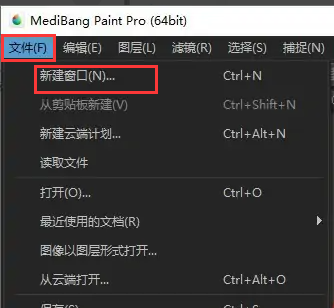
(2)绘制图形
新建图层,先在画布中绘制好线稿,接着继续新建图层,给图形填充好喜欢的颜色,并且给作品添加一些细节的点缀。
(3)保存psd格式
作品绘画完成后,点击菜单栏中的“文件”选项,在弹出的文件选项菜单中点击“另存为”命令,或者按“Ctrl+Shift+S”快捷键保存图像。

接着会弹出保存图像的设置窗口,根据需求设置文件名称,将文件格式设为“PSD(*.psd)”,点击“保存”按钮进行保存即可。
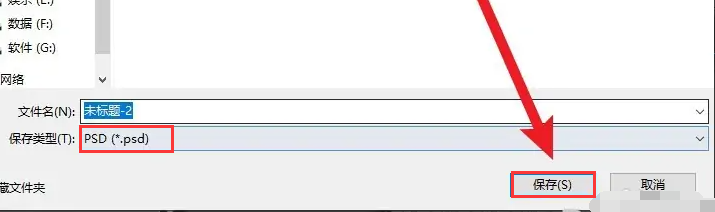
以上就是小编分享的“medibang paint pro怎么导出psd文件格式?medibang paint插画入门教程”。希望以上内容能对您有所帮助,小伙伴们我们下期再见哦~

